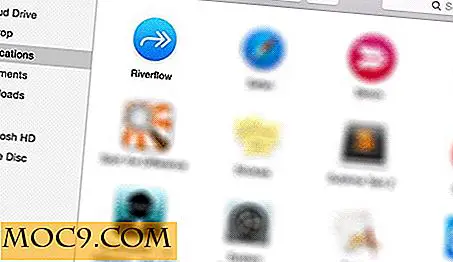HotShots: En lätt och användbar skärmupptagningsverktyg för Linux
Standardinspelningsverktyget i Linux (särskilt Ubuntu) är verkligen minimal. Som bloggare som behöver ta skärmdumpar hela tiden, önskade jag alltid att standardinspelningsverktyget i Ubuntu skulle kunna göra mer än att bara ta skärmdump . Shutter är ett bra alternativ, men det blir tungt och det kraschar regelbundet på mitt system. Om du letar efter ett bra alternativ är HotShots ett lätt skärmupptagningsverktyg som kan vara användbart för dig.
Hotshots är ett skärmdump verktyg skrivet med Qt. En av de saker som skiljer den från standardskärminspelningsverktyget är den inbyggda bildredigeraren som du kan använda direkt efter att du har tagit skärmdump. Detta kommer att spara dig ansträngningarna att spara skärmdumpen och öppna den med en annan bildredigerare.
Installation av HotShots
HotShots är tillgänglig för både Windows och Linux. För Ubuntu (och alla andra Ubuntu-baserade distros) kan du installera via PPA:
sudo apt-add-repository ppa: dhor / myway sudo apt-uppdatera sudo apt-get install hotshots
För Windows-användare kan du ta tag i installationsprogrammet från SourceForge-sidan.
Användande
HotShots är väldigt lätt att använda. På huvudskärmen klickar du bara på den stora knappen "Ta en ny ögonblicksbild" och det tar omedelbart en skärmdump av skrivbordet. Du kan också snabbt konfigurera parametrarna som utgångspanelen, oavsett om den ska ta tag i den aktuella skärmen, alla skärmar (för konfiguration av flera bildskärmar), ta ett fönster, en region eller en frihandsregion. Du kan också ange förseningen och vad den ska göra efter att ha tagit ögonblicksbilden.

Om du har valt frihandsområdet kan du använda musen för att dra ut regionen för ögonblicksbilden. Det här är ganska roligt.

Och det bra med HotShots är att det kommer med en grundläggande bildredigerare som du kan få den att öppna omedelbart efter att ha tagit skärmdump.

I redigeraren kan du lägga till anteckningar, rita former, linjer, kurvor och enkla effekter. När du är klar med redigeringen kan du antingen spara den som en upplaga (så du kan återvända för att redigera den senare), exportera den till ditt önskade bildformat, eller till och med spara det på webben. Den stöder för närvarande FTP, FreeImageHosting.net, Imgur.com, Imageshack och Canard PC.
HotShots Inställningar
Avsnittet Inställningar är där du kan konfigurera HotShots efter eget tycke. Du kan bestämma om HotShots ska starta i meddelandefältet och om det ska börja med inloggning.

Fliken "Snapshot" är där alla gists är. Du kan få det att automatiskt kopiera den nya ögonblicksbilden till urklippet, tvinga bakgrundsfärg, filnamnformat för att spara filen till och filformatet. Du kan också lägga till efterverkan som drop shadow eller revet kant.

Nästa sak som jag gillar om HotShots är att du kan tilldela snabbtangenterna för att fånga skärmdump. Standard snabbtangent är F5, men du kan ändra det på fliken Snabbtangenter.

Slutsats
Om du är som jag som behöver ta skärmdump med jämna mellanrum, uppskattar du de många funktionerna som är inbyggda i HotShots, för att inte tala om att det är lätt och inte tar upp mycket resurser. Vad som gör det ännu bättre är att det kommer med massor av anpassningsalternativ så att du kan konfigurera det enligt dina önskemål. Om du inte har provat, försök det. Jag är säker på att du också kommer att tycka om det.
Hotshots